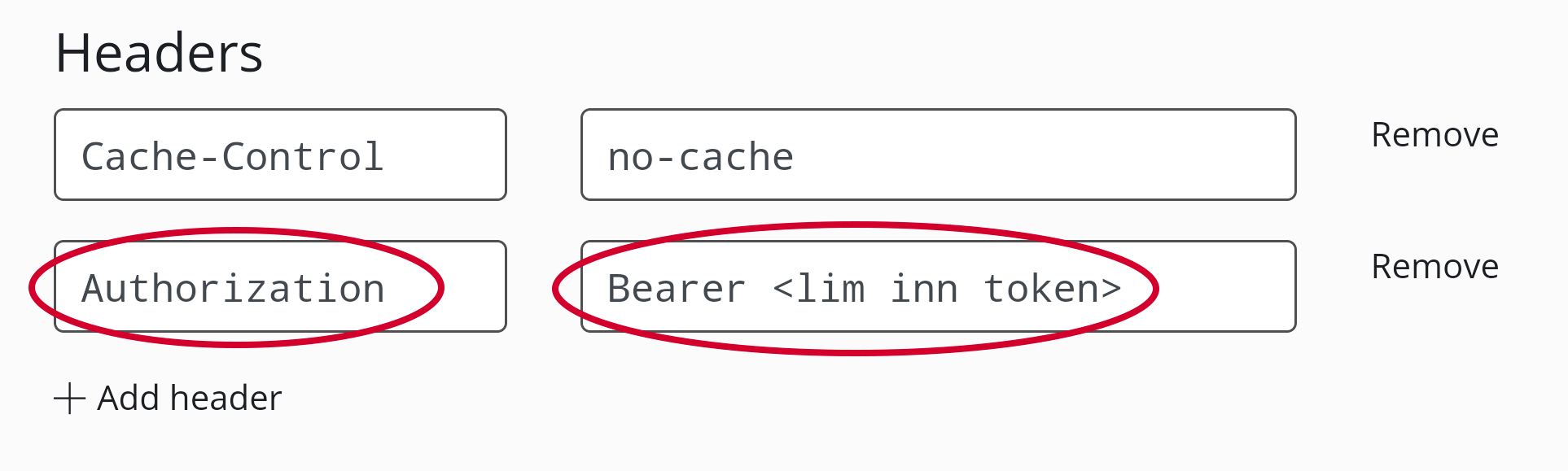Opprette token for tilgang
Gå til elvia.no og klikk på linken til “Min side” og deretter “Logg inn”
Gå til “Mitt kundeforhold” og velg kundeforholdet ditt.
Klikk på “TILGANGER” og deretter “Opprett token”
Huk av under “Velg målere” og skriv inn et navn du vil gi tokenet. Klikk deretter på “Opprett”.
Klikk på “Kopier”-knappen og lagre tokenet ditt et sikkert sted.
OBS - Du vil ikke få tilgang til å kopiere tokenet på nytt. Dersom du mister det må du slette tokenet fra listen og lage et nytt.Klikk deretter på “Lukk”
Du vil se tokenet i listen over tilganger. Her kan du også slette det når du ønsker å stoppe deling eller om du vil lage et nytt.
Se dokumentasjon og teste API-etDersom du vil se dokumentasjon eller teste API-et, så kan du gå til developers.elvia.no og trykke på “Explore APIs”. Klikk deretter på “MeterValueApi”.
Klikk på funksjonskallet du ønsker å se dokumentasjon på eller teste.
a. “maxhours” gir ut de timene du hadde maksimalt forbruk i de månedene du henter for (dette brukes som grunnlag for fastpris i de nye tariffene som ble innført 01.07.2022).
b. “metervalues” gir ut målerverdiene (p.t. er dette forbruk/produksjon) i den perioden du henter for.Angi parameterverdiene, merk at du må opprette en header “Authorization” og skrive inn “Bearer <token>“ (se bildet)
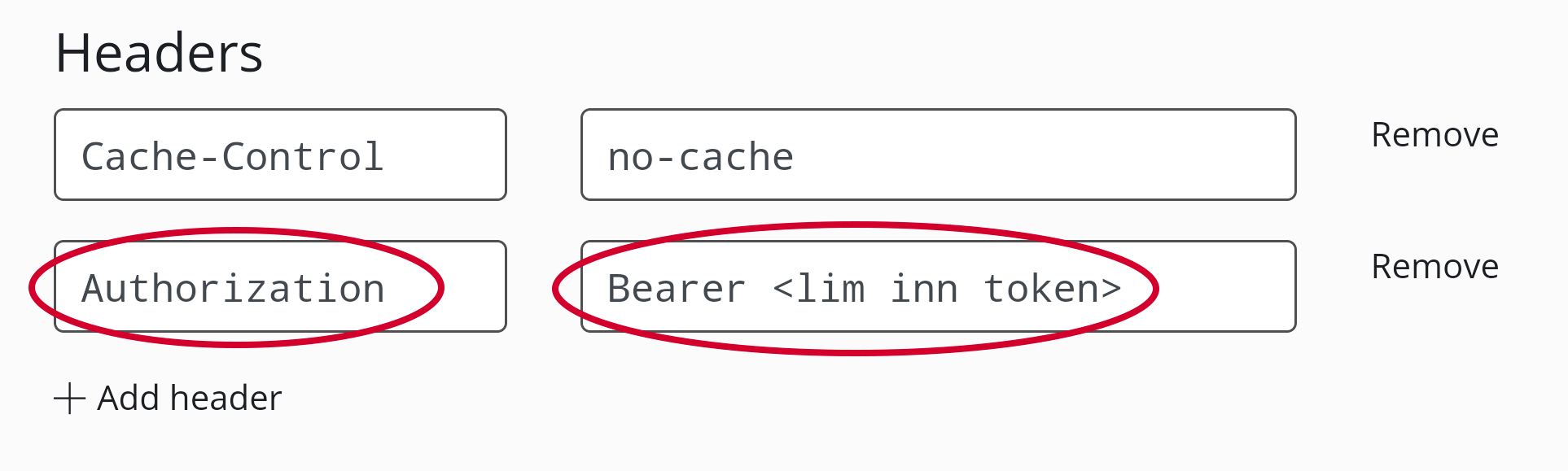
I respons-objektet angir “verified” om verdiene har gått gjennom fullstendig valideringsprosess og blitt godkjent (dvs verified=true betyr at disse verdiene er validert og godkjent. Verified=false betyr at de er hentet inn til nettselskapet direkte fra målerne, men kan bli endret i den påfølgende valideringsprosessen før de blir godkjent).